Instalación y configuración de la impresora HP LaserJet Pro MFP M125RA

- 4807
- 24
- Elsa Navarro
Los dispositivos de impresión multifuncionales incluyen no solo oportunidades de impresión, sino también escanear y copiar documentos. Todo esto se reduce en una vivienda relativamente compacta dependiendo del fabricante y el modelo. Hay dispositivos profesionales para imprimir casas y grandes oficinas, pero hay adecuados en casa. Son compactos, relativamente económicos, no ruidosos, convenientes de configurar y usar. Una de estas soluciones es HP LaserJet Pro MFP M125RA.

Hewlett-Packard es uno de los líderes en la industria de la tecnología impresa, además, produce computadoras personales, computadoras portátiles, equipos de red. Para cada producto, hay un sólido soporte de información en el sitio web oficial: Instrucciones sobre cómo instalar y configurar la impresora HP LaserJet Pro MFP M125RA, Descargar software, Formulario de solicitud al Servicio de soporte.
Las principales características de HP LaserJet Pro MFP M125RA
La impresora está incluida en el grupo de productos para uso personal, tiene las siguientes características técnicas:
- Impresión láser en blanco y negro;
- La capacidad de la bandeja de entrada es de 150 hojas, y la salida es de 100 hojas;
- Cable de extensión para un medio de impresión corto;
- En el kit, el CD tiene un controlador de impresión;
- Adecuado para Windows, Linux, MacOS;
- Conexión USB 2.0;
- memoria 128 MB;
- Indicador de 2 dígitos del panel de control;

- A4 Print Speed hasta 20 páginas por minuto, en formato de letra de papel de hasta 21 páginas./min.;
- Dimensiones de escaneo máximo: A4 y formatos de letras;
- Copiar con una resolución de 300 DPI;
- Resolución de escaneo de hasta 1200 ppp;
- Escaneo de color.
La siguiente configuración se muestra en el panel de control:
- el número de copias, el nivel de atenuación, el coeficiente de escala (regulado por botones en forma de flechas);
- indicadores del número de copias, aumento y oscurecimiento;
- Botones de instalación de parámetros, iniciando y cancelando el proceso;
- Indicador de nivel de tóner;
- indicador de error;
- Indicador de preparación para el trabajo.
La impresora HP LaserJet Pro MFP M125RA admite los siguientes tipos de papel:
- común;
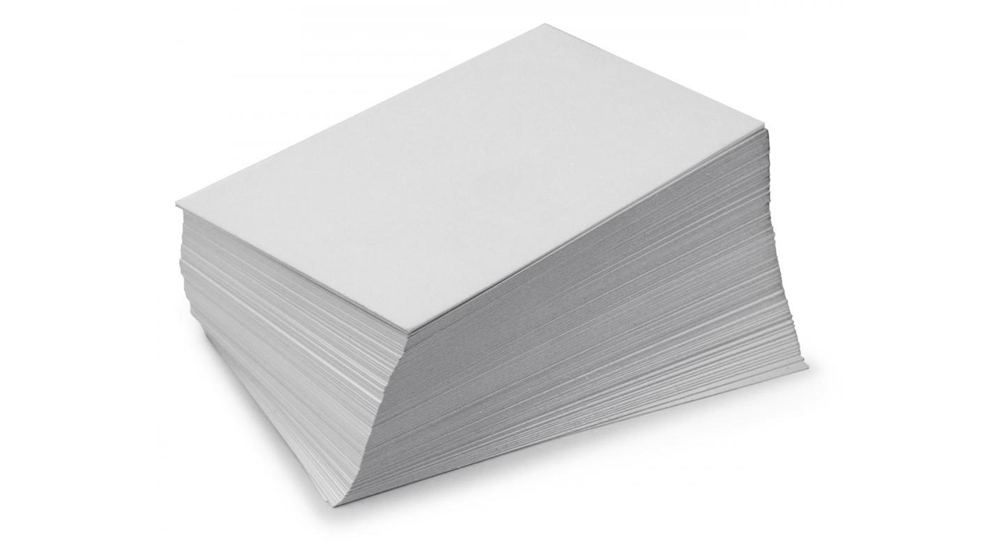
- HP Ecosmartlite;
- densidad de 60 a 175 g;
- Película transparente láser monocromática;
- perforado;
- procesada;
- pegatinas;
- bruto;
- formularios impresos;
- color;
- sobre;
- papel denso chirriante.
Instalación de la impresora
Las instrucciones para conectar e instalar la impresora HP LaserJet Pro MFP M125RA incluyen los siguientes puntos:
- Retire la impresora de la caja, retire todos los materiales de embalaje, no olvide dentro del cartucho.
- Conecte la bandeja de papel a la base de la impresora.
- Descarga el papel.
- Conecte la impresora a la red.
- Los controladores se pueden instalar con CD, que se entrega en el kit o desde el sitio web oficial de HP. Si no hay disco, vaya al sitio web del fabricante, seleccione el modelo y vaya a la sección "Drive and Software". A continuación, los datos sobre su sistema operativo se mostrarán automáticamente. Si descarga controladores para usar en otra computadora con un sistema operativo diferente, haga clic en "Cambiar" e indica la versión deseada.
- Ejecute el archivo de instalación descargado o inserte el CD en el disco.
- Si el Autorol con CD no ha ocurrido, vaya al disco y ejecute Autorun.EXE.
- Sigue las instrucciones del programa.
- Cuando el programa solicite seleccionar el tipo de conexión, haga clic en "Directamente con el cable USB".
- Espere la finalización de la instalación.
Configuración y gestión
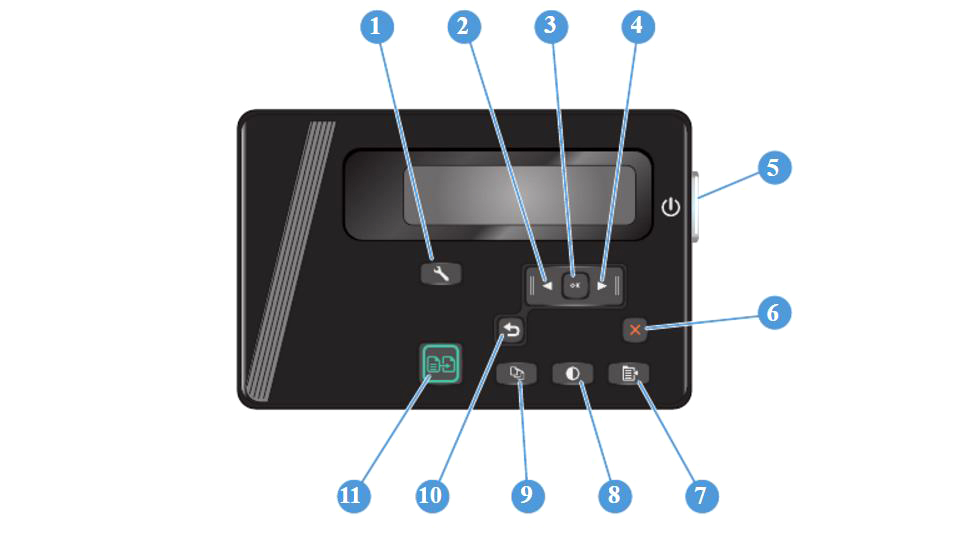
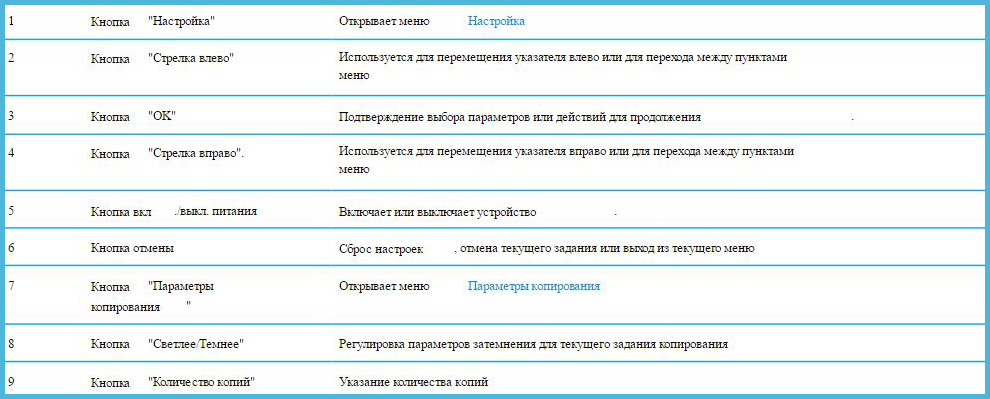
Para controlar la configuración, hay un programa especial de barra de herramientas HP, que se encuentra en el menú de inicio. Se abrirá una ventana con varias pestañas.
La pestaña "Pantalla principal" muestra la configuración principal:
- la condición del dispositivo y el equilibrio de los consumibles;
- configuración;
- informes;
- Magazine de eventos: toma una lista de todos los eventos y errores.
En la pestaña "Sistema", puede ver y configurar los siguientes parámetros:
- Información básica;
- Configuración en papel utilizada por defecto;
- Establezca la calidad de impresión predeterminada;
- Configuración automática de apagado e inclusión;
- cambio en los parámetros del sistema;
- Servicio: el procedimiento para limpiar el dispositivo;
- Guardar los parámetros actuales en un archivo o recuperación de previamente guardado;
- Administración: instalación y cambio de contraseña.
En la pestaña Imprimir puede cambiar los parámetros de impresión predeterminados, a saber, el número de copias y orientación en papel.
En la misma interfaz, puede activar un modo económico. La impresora gastará menos que el tóner, pero la calidad de impresión será peor:
- Seleccione la pestaña "Imprimir".
- Entrar en "propiedades", luego "calidad de papel e impresión".
- Instalar "economode".
Instrucciones para reemplazar e instalar el cartucho:
- Abra la cubierta superior y retire el cartucho.

- Retire el nuevo cartucho de embalaje.
- Llegar al cartucho a ambos lados, agitándolo cuidadosamente para una distribución uniforme del tóner.
- Dobla la lengua a la izquierda en el cartucho hasta que se rompa, luego tira y retira completamente la cinta protectora.
- Coloque el cartucho a lo largo de las guías dentro de la impresora y instálelo cuidadosamente.
- Cerrar la tapa.
Por lo tanto, la impresora está configurada y lista para usar.
Impresión, copia, escaneo
Considere también recomendaciones útiles que sean útiles cuando se usa una impresora.
Orientación en papel en la bandeja de impresión:
- Cargue el papel con la cara hacia arriba, el borde superior está dentro de la impresora;
- El papel perforado debe ubicarse a la derecha;
- Los sobres se cargan boca arriba, el borde superior de la bandeja a la derecha, el borde con la marca dentro de la impresora.
- Al imprimir en un medio corto, use un cable de extensión especial instalado dentro de la bandeja.
Modo manual de impresión bilateral:
- Después de hacer clic en el botón "Imprimir", vaya a "Propiedades" para abrir el controlador de la impresora.
- Vaya a la "ubicación" y coloque una caja en el boxeo con un parámetro de impresión de doble liderazgo en modo manual.
- Aplicar cambios y enviar un documento para imprimir. Primero, la impresora imprimirá todas las hojas en un lado.
- Coloque la pila impresa con el lado impreso hacia arriba y el borde frontal en la bandeja de entrada.
- Haga clic en "Aceptar" y tome el sello en el segundo lado.
Para usar la función de escaneo, el programa HP Scan and Capture está diseñado en el kit. Debe mostrarse en el menú "Inicio".
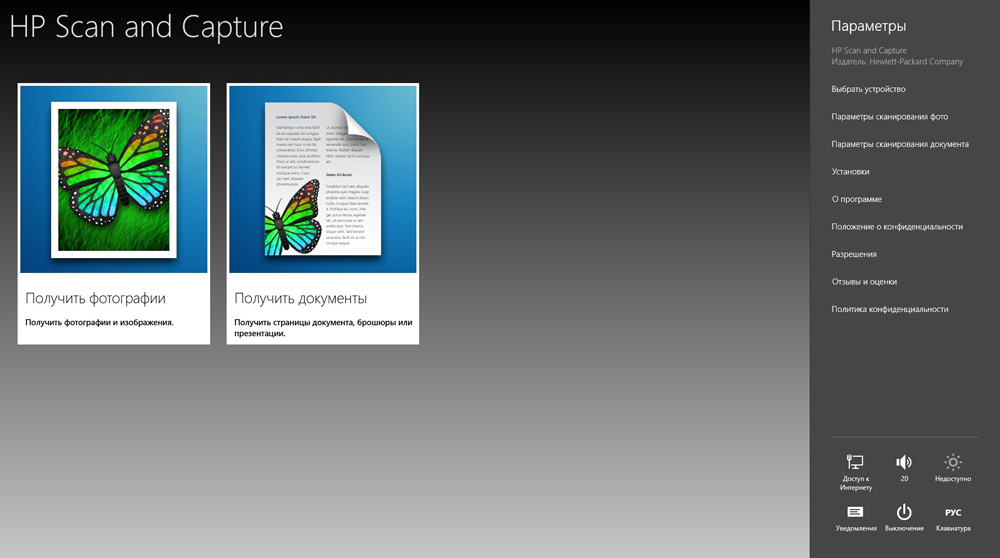
Cómo copiar documentos:
- Pon el documento en el escáner.
- Nivel en las marcas.
- Seleccione el número correcto de copias con flechas.
- Haga clic en "Iniciar" para comenzar a copiar.
Por lo tanto, las instrucciones sobre cómo instalar y configurar la impresora HP LaserJet Pro MFP M125RA son simples en comprensión, no requieren habilidades especiales y conocidos con el equipo de oficina. Es suficiente para realizar todos los puntos en el orden correcto. La funcionalidad de la impresora nos permite simplificar significativamente el proceso de imprimir documentos complejos en diferentes medios, hacer copias rápidamente o digitalizar cualitativamente.

